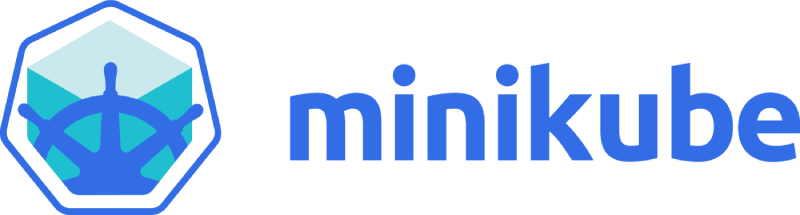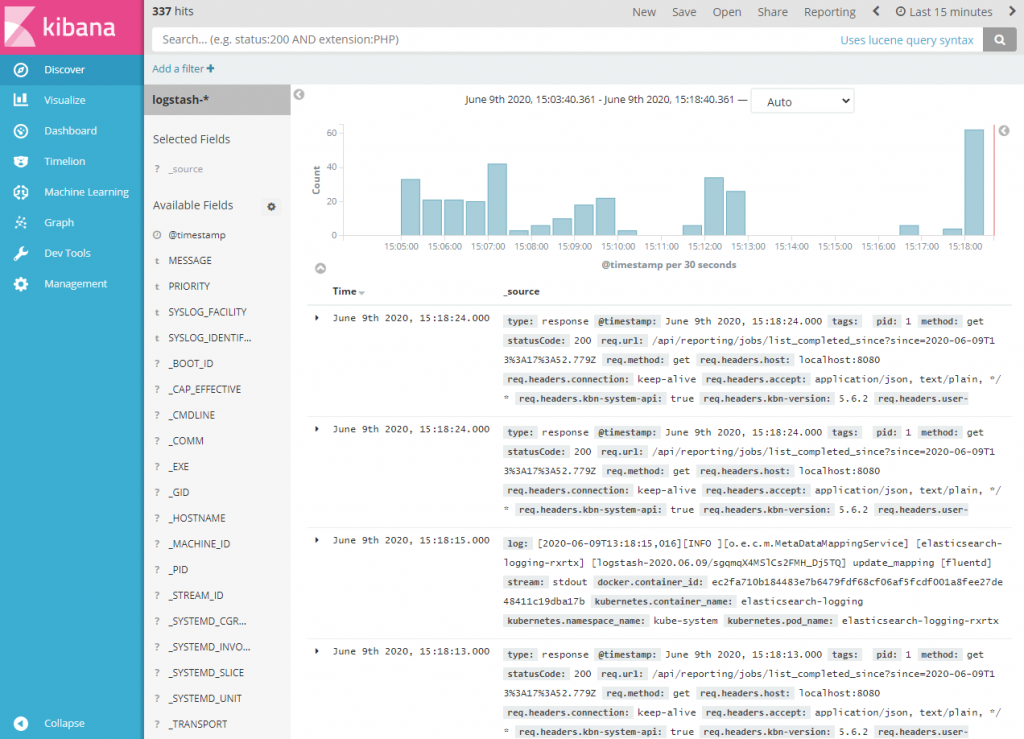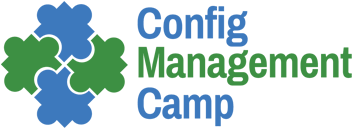Introduction
Utiliser Kubernetes en local avec Minikube sur Windows, c’est maintenant possible (et facile) grâce à la mise à jour 2004 (Avril 2020) pour Windows 10.
Windows & le WSL2
Microsoft a sorti la mise à jour 2004 pour Winsows 10 début juin. Cette update comprend une tonne de fonctionnalités, corrections de bug, etc… et notamment la généralisation du WSL2.
Vous n’êtes plus obligé de vous cacher dans le cercle des “Insiders developers” de Microsoft pour bénéficier de cette fonctionnalité (majeure).
En quelques mots, avec le WSL2 nous pouvons générer un système Linux au sein même de Windows, en se basant sur un noyau Linux (point important et central comparé aux anciennes versions). Ainsi que l’implémentation de la conteneurisation dans le système Linux, fonctionnalité inaccessible en WSL (version 1).
Un article dédié au WSL2 est accessible ici.
WSL2 et les services Linux
Si vous êtes développeur, le système Linux vous paraîtra parfaitement limpide.
Si vous êtes Ops, vous verrez que quelques différences apparaissent, notamment l’intégration du module des services.
Cette information conditionne certaines manipulations au sein de l’article, d’où ces quelques explications.
Le service systemd n’est pas accessible, tout doit passer par le systemv classique.
Dites adieu aux commandes systemctl et utilisez les commandes service sshd start. (ou /etc/init.d/sshd start)
WSL2 et Docker
La grande nouveauté du WSL2 est la pleine intégration de docker dans l’environnement Linux, ce qui n’était pas le cas dans sa 1ère version.
Vous pouvez installer docker comme en suivant la documentation officielle. Pas besoin de tricks particuliers pour le faire fonctionner.
Avec le WSL2, vous pouvez dire adieu à Docker for Windows. Terminé les tirages de cheveux pour monter des volumes ou configurer la stack docker.
Maintenant que qu’un système Linux prend entièrement le relais, c’est comme utiliser docker sur un serveur (à quelques différences prêt).
Minikube
Version 1.11.0
Documentation officielle : https://minikube.sigs.k8s.io/docs/
Explications
Les drivers
Minikube peut être exécuté de plusieurs manière :
- Nativement sur le système (
--driver=none) : Minikube installe un Master ainsi qu’un Node directement sur le serveur, - A partir d’un VM (
--driver=vm) : Minikube monte une machine virtuelle qui lui permettr ade créer le Master/Node Kubernetes, - Dans un conteneur (
--driver=docker) : Minikube génère un conteneur qui lui servira à créer le cluster (mono-noeud) Kubernetes,
L’option VM permet de créer une machine virtuelle dans laquelle Minikube montera un OS et s’installera comme un grand. On se rapproche beaucoup du mode opératoire des Ops quand ils provisionnent un cluster Kubernetes.
Cette option ne sera pas traitée ici.
L’option native est très intéressante car elle installe tout le nécessaire à même la machine rendant l’environnement très proche des éco-système Kubernetes classiques.
Malheureusement, cette option n’est pas possible dans le mde WSL2, car Minikube se base sur systemd pour démarrer les services Kubernetes. Etant donné que Systemd est dédié au système lui-même et que nous sommes obligés d’utiliser SystemV, cette solutoin n’est pas possible en l’état.
Il existe des “hacks” pour intégrer les namespaces SystemD, mais ils ne sont pas très stables.
L’option docker est très intéressante, car elle permet de s’affranchir des bug liés aux OS et aux librairies installées.
En s’appuyant uniquement sur Docker, on créé une couche d’abstration entre le système et ce dont Minikube nécessite pour démarrer. L’orchestrateur local se basera sur une image Docker de référence valide, testée et robuste pour tout démarrer.
Dans cet article, nous utiliserons l’option Docker (la plus facile à mettre en place) pour créer notre cluster Minikube.
Installation
Se prémunir des erreurs
Bien que le WSL2 soit maintenant disponible comme mise à jour régulière sous Windows 10, des bugs sont toujours ouverts à l’heure actuelle concernant l’interaction entre Docker et WSL2 :
- https://github.com/docker/for-linux/issues/219 (opened)
- https://github.com/kubernetes/minikube/issues/459 (closed)
- https://github.com/kubernetes/minikube/issues/5392 (closed)
Ces bugs introduisent quelques comportement non attendus.
Pour se prémunir de ces futures potentielles erreurs, réalisez les actions qui suivent.
Activer et monter le sysfs
sudo mkdir /sys/fs/cgroup/systemd sudo mount -t cgroup -o none,name=systemd cgroup /sys/fs/cgroup/systemd
Nettoyer le répertoire minikube
rm -rf ~/.minikube
Installer Docker
Installons Docker en suivant la documentation officielle : https://docs.docker.com/engine/install/ubuntu/
# Prérequis sudo apt-get update sudo apt-get remove -t docker docker-engine docker.io containerd runc sudo apt-get install -y apt-transport-https ca-certificates curl gnupg-agent software-properties-common # Installation curl -fsSL https://download.docker.com/linux/ubuntu/gpg | sudo apt-key add - sudo add-apt-repository "deb [arch=amd64] https://download.docker.com/linux/ubuntu $(lsb_release -cs) stable" sudo apt-get install -y docker-ce docker-ce-cli containerd.io
Lançons docker à l’aide de son service :
sudo service docker start
Ajoutons les droits d’exécuter les commandes docker à notre utilisateur :
sudo groupadd docker sudo usermod -aG docker $USER
Vous devez vous déconnecter/reconnecter pour prendre en compte la modification des groupes et droits utilisateur.
Installer Minikube
Installons Minikube à l’aide de la documentation officielle :
curl -sLo minikube https://storage.googleapis.com/minikube/releases/latest/minikube-linux-amd64 chmod +x minikube sudo mkdir -p /usr/local/bin/ sudo install minikube /usr/local/bin/
A présent, nous pouvons démarrer le cluster local Kubernetes grâce à Minikube :
minikube start --driver=docker --kubernetes-version=v1.16.10
😄 minikube v1.11.0 on Ubuntu 18.04 ✨ Using the docker driver based on user configuration 🆕 Kubernetes 1.18.3 is now available. If you would like to upgrade, specify: --kubernetes-version=v1.18.3 👍 Starting control plane node minikube in cluster minikube 🚜 Pulling base image … 💾 Downloading Kubernetes v1.16.10 preload … > preloaded-images-k8s-v3-v1.16.10-docker-overlay2-amd64.tar.lz4: 502.49 Mi 🔥 Creating docker container (CPUs=2, Memory=3100MB) … 🐳 Preparing Kubernetes v1.16.10 on Docker 19.03.2 … ▪ kubeadm.pod-network-cidr=10.244.0.0/16 🔎 Verifying Kubernetes components… 🌟 Enabled addons: default-storageclass, storage-provisioner 🏄 Done! kubectl is now configured to use "minikube" 💡 For best results, install kubectl: https://kubernetes.io/docs/tasks/tools/install-kubectl/
Installer Kubectl
Kubernetes est joignable uniquement à l’aide d’un client sur le modèle du client/server : kubectl.
Habituellement vous iriez sur la page officielle pour télécharger la version du binaire.
Mais pour cette fois, nous allons utiliser les compétences de minikube pour télécharger la bonne version du client.
minikube kubectl
Si le client est présent, il l’utilisera. Si ce n’est pas le cas, il le téléchargera tout seul pour en faire bénéficier.
minikube kubectl version
Client Version: version.Info{Major:"1", Minor:"16", GitVersion:"v1.16.10", GitCommit:"f3add640dbcd4f3c33a7749f38baaac0b3fe810d", GitTreeState:"clean", BuildDate:"2020-05-20T14:00:52Z", GoVersion:"go1.13.9", Compiler:"gc", Platform:"linux/amd64"}
Server Version: version.Info{Major:"1", Minor:"16", GitVersion:"v1.16.10", GitCommit:"f3add640dbcd4f3c33a7749f38baaac0b3fe810d", GitTreeState:"clean", BuildDate:"2020-05-20T13:51:56Z", GoVersion:"go1.13.9", Compiler:"gc", Platform:"linux/amd64"}
Utilisation
Manipulons un peu notre cluster Kubernetes tout neuf. Pour réaliser des actions, nous avons besoin d’un client qui ira solliciter l’API du serveur Kubernetes : kubectl.
Kubectl
Si vous avez l’habitude du client kubectl natif de Kubernetes, celui de minikube est légèrement différent au niveau syntaxe. Il faut penser à échapper les paramètres (--) de la commandes minikube kubectl :
minikube kubectl -- get pods
Si vous ne souhaitez pas vous embarasser avec cette subtilité qui est propre à minikube, ajouter un alias à votre profile :
cat << EOF >> ~/.profile alias kubectl='minikube kubectl --' EOF . ~/.profile
On pourra maintenant faire appel à la commande k pour lancer le client Kubernetes : rapide et efficace ! Et ainsi retrouver un comportement identique au client natif.
kubectl get pods
Toutes les commandes qui suivent utilisent l’alias
kubectl(qui correspond àminikube kubectl --).
Nodes
Les Nodes sont les serveurs sur lesquels les conteneurs vont vivre.
kubectl get nodes
NAME STATUS ROLES AGE VERSION minikube Ready master 21m v1.16.10
Pods
Les Pods sont les conteneurs qui sont exécutés sur les Nodes. En réalité, un Pod est composé d’un ou plusieurs conteneurs.
kubectl get pods
No resources found in default namespace.
Redémarrage de Minikube
Vous serez certainement amenés à redémarrer la machine WSL, que ce soit en arrêtant le système avec wsl --terminate Ubuntu ou en redémarrant le service Windows LxssManager.
Quoiqu’il en soit, vous serez amenés à devoir (re-)démarrer minikube mais ne le faites pas n’importe comment.
Vérifiez que docker soit bien démarré, sinon démarrez le service : service docker start.
Etant donné que minikube tourne lui-même dans un conteneur, ne démarrez pas le conteneur minikube vous-même, utilisez la commande start de minikube : minikube start --driver=docker --kubernetes-version=v1.16.10
Configuration
Minikube vient avec un helper facilitant l’installation de composants (addons) utiles ou tout simplement indispensables.
Addons
Faisons un tour des addons que nous propose Minikube et initialons les plus courants et importants.
minikube addons list
| ADDON NAME | PROFILE | STATUS |
|---|---|---|
| ambassador | minikube | disabled |
| dashboard | minikube | disabled |
| default-storageclass | minikube | enabled ✅ |
| efk | minikube | disabled |
| freshpod | minikube | disabled |
| gvisor | minikube | disabled |
| helm-tiller | minikube | disabled |
| ingress | minikube | disabled |
| ingress-dns | minikube | disabled |
| istio | minikube | disabled |
| istio-provisioner | minikube | disabled |
| logviewer | minikube | disabled |
| metallb | minikube | disabled |
| metrics-server | minikube | disabled |
| nvidia-driver-installer | minikube | disabled |
| nvidia-gpu-device-plugin | minikube | disabled |
| olm | minikube | disabled |
| registry | minikube | disabled |
| registry-aliases | minikube | disabled |
| registry-creds | minikube | disabled |
| storage-provisioner | minikube | enabled ✅ |
| storage-provisioner-gluster | minikube | disabled |
Nous allons faire un focus sur les addons suivants :
- Kubernetes Dashoard : Tableau de bord Kubernetes
- Helm : Package manager
- EFK : Collecte de logs
- Registry : Registry Docker
- Ingress Controller : Passerelle de publication des apps
- Metrics : Collecte interne de métriques
Kubernetes Dashboards
Kubernetes Dashboards est un projet mené par les équipes de développement du produit pour visualiser les objets créés au sein du cluster Kubernetes (cluster de un noeud dans notre cas).
minikube addons enable dashboard
Les objets sont créés dans le namespace kubernetes-dashboard :
kubectl get -n kubernetes-dashboard pod,deployment,service
NAME READY STATUS RESTARTS AGE pod/dashboard-metrics-scraper-7b64584c5c-nz682 1/1 Running 0 18m pod/kubernetes-dashboard-5b48b67b68-f4w9s 1/1 Running 0 18m NAME READY UP-TO-DATE AVAILABLE AGE deployment.apps/dashboard-metrics-scraper 1/1 1 1 18m deployment.apps/kubernetes-dashboard 1/1 1 1 18m NAME TYPE CLUSTER-IP EXTERNAL-IP PORT(S) AGE service/dashboard-metrics-scraper ClusterIP 10.110.233.80 <none> 8000/TCP 18m service/kubernetes-dashboard ClusterIP 10.96.57.22 <none> 80/TCP 18m
Connectons-nous à l’interface visualle du dashboard :
kubectl port-forward -n kubernetes-dashboard svc/kubernetes-dashboard 8080:80
Forwarding from 127.0.0.1:8080 -> 9090 Forwarding from [::1]:8080 -> 9090 Handling connection for 8080 ...
Rendez-vous à l’adresse http://localhost:8080/
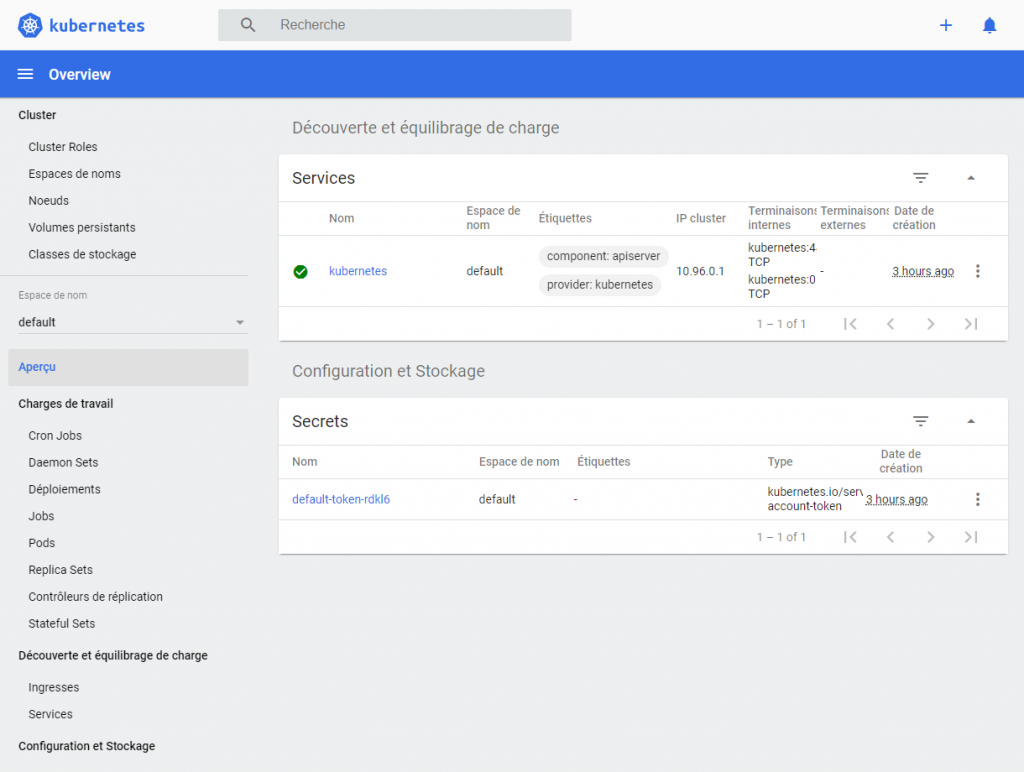
Site officiel Kubernetes Dashboard : https://kubernetes.io/fr/docs/tasks/access-application-cluster/web-ui-dashboard/
Helm
Helm, accompagné de son fidèle destrier Tiller, est un outil de déploiement pour Kubernetes.
minikube addons enable helm-tiller
Le pod destiné à l’utilisation de Helm est un peu vicieux car il se cache dans le namespace système de Kubernetes appelé kube-system. Allons le récupérer à l’aide des filtres et des labels et visualiser la version déployée :
kubectl get pod -n kube-system -l name=tiller
NAME READY STATUS RESTARTS AGE tiller-deploy-6cdf7f9d6f-rcfjt 1/1 Running 0 2m4s
kubectl describe pod/tiller-deploy-6cdf7f9d6f-rcfjt -n kube-system
Name: tiller-deploy-6cdf7f9d6f-rcfjt
Namespace: kube-system
[...]
Containers:
tiller:
Container ID: docker://fd82cec2f1875cd0f2feb1cdc7eb9aa0f042b8343f01594b06a1961f5c127d43
Image: gcr.io/kubernetes-helm/tiller:v2.16.7
[...]
Trouvé : Helm version v2.16.7
Pour utiliser Helm, il faut également un client. Si l’activation de l’addon helm-tiller n’a pas installé le client (testez avec Helm est prêt ! Rien ne vous empêche de passer sur Helm v3 😉 Site officiel Helm : https://helm.sh/docs/intro/quickstart/ Rendez-vous à l’adresse : http://localhost:8080, vous accédez à l’interface de Kibana. Kibana remonte bien les logs. Votre EFK est prêt ! La registry docker s’installe dans le namespace Maintenant que nous avons le nom du service, nous pouvons l’exposer pour pouvoir lister des images docker. Ajouter l’url de la registry dans la configuration de docker : Attention : La registry nécessite d’être accédée en HTTPS. La configuration précédente expose le port uniquement le port HTTP. L’utilisation de la registry au sein même de minikube doit être exclusivement réservé au développement local ! A présent, vous pouvez utiliser les objets Listez les ingresses du cluster entier (tous namespaces confondus) : Lien vers la documentation Kubernetes – Ingress Controller Nginx : https://kubernetes.github.io/ingress-nginx/ L’outil de métriques Kubernetes sert ici à collecter les métriques en interne du cluster. Elle vous serviront à visualiser les pods et nodes qui consomment des ressources système. La commande de visualisation des ressource ne fonctionne pas de base, il faut activer le module . Tester cette commande tout de suite : Activons le module. Par curiosité, nous pouvons aller voir où le pod s’est lancé : Maintenant nous pouvons visualiser les ressources système consommées. Voici un élément indispensable pour mesurer la consommation des pods du cluster prêt à l’emploi. Ambassador Pour apprendre, tester ou savoir utiliser l’APi Gateway d’Ambassador, tournez-vous vers leur demo tutoriel qui nous en dit long sur la création d’un service Ambassador : https://www.getambassador.io/docs/latest/tutorials/quickstart-demo/ Vous pourrez ainsi contacter le service sur le endpoint généré et récupérable à partir de la commande précédente : http://172.17.0.3:32228/backend/ Minikube ne devrait plus avoir de secrets pour vous pour commencer à développer vos projets et manipuler dans un environnement Kubernetes. Si les choses tournent mal dans Minikube, n’hésitez pas à supprimer l’instance WSL2 et de la reconstruire. Avec la philosophie qu’apporte Kubernetes et le stockage des configurations sous forme de fichiers, reconstruire une application complète ne devrait pas vous prendre longtemps. Dans la continuité de cet article, vous pouvez poursuivre votre lecture avec la présentation globale de Kubernetes pour mieux comprendre les objets de base : https://blog.ineat-group.com/2019/10/presentation-de-kubernetes/ Découvrez dans un prochain article comment utiliser les ingresses au travers d’un Ingress Controller.helm version), il faut le télécharger par nous-même à l’adresse suivante : curl -sO https://get.helm.sh/helm-v2.16.7-linux-amd64.tar.gz
tar -zxvf helm-v2.16.7-linux-amd64.tar.gz
chmod u+x,g+x linux-amd64/tiller linux-amd64/helm
sudo mv linux-amd64/tiller linux-amd64/helm /usr/local/bin
helm version
Client: &version.Version{SemVer:"v2.16.7", GitCommit:"5f2584fd3d35552c4af26036f0c464191287986b", GitTreeState:"clean"}
Server: &version.Version{SemVer:"v2.16.7", GitCommit:"5f2584fd3d35552c4af26036f0c464191287986b", GitTreeState:"clean"}
Extracteur de logs EFK
minikube addons enable efk
kubectl get pod -n kube-system | grep -e kibana -e fluentd -e elastic<br>kubectl get svc -n kube-system
NAME READY STATUS RESTARTS AGE
elasticsearch-logging-rxrtx 0/1 PodInitializing 0 29s
fluentd-es-rb5cp 1/1 Running 0 29s
kibana-logging-6cmfh 0/1 ContainerCreating 0 29s
NAME TYPE CLUSTER-IP EXTERNAL-IP PORT(S) AGE
elasticsearch-logging ClusterIP 10.98.109.245 <none> 9200/TCP 8m3s
kibana-logging NodePort 10.97.18.201 <none> 5601:30003/TCP 8m3s
kubectl port-forward -n kube-system svc/kibana-logging 8080:5601
Registry Docker
minikube addons enable registry
kube-system.kubectl get pod,svc -n kube-system -l kubernetes.io/minikube-addons
NAME READY STATUS RESTARTS AGE
registry-kcwtb 0/1 ImagePullBackOff 0 44s
registry-proxy-nmxp5 0/1 ContainerCreating 0 44s
NAME TYPE CLUSTER-IP EXTERNAL-IP PORT(S) AGE
registry ClusterIP 10.98.59.63 <none> 80/TCP,443/TCP 44s
kubectl port-forward -n kube-system svc/registry 5000:80
/etc/docker/daemon.json : {
"registry-mirrors": ["https://localhost:5000"]
}
Ingres Controller
minikube addons enable ingress
kubectl get pods -n kube-system -l app.kubernetes.io/name=ingress-nginx
NAME READY STATUS RESTARTS AGE
ingress-nginx-admission-create-h4thc 0/1 Completed 0 95s
ingress-nginx-admission-patch-9ddx5 0/1 Completed 0 95s
ingress-nginx-controller-58488fd49c-8lv2f 1/1 Running 0 95s
ingress pour exposer vos services à l’extérieur de minikube.kubectl get ingress -A
Lien vers la documentation Nginx – Ingress Controller : https://www.nginx.com/products/nginx/kubernetes-ingress-controller/Supervision des métriques Kubernetes
kubectl top nodes
Error from server (NotFound): the server could not find the requested resource (get services http:heapster:)
minikube addons enable metrics-server
kubectl get pod,deploy,svc -n kube-system -l k8s-app=metrics-server
kubectl top nodes
NAME CPU(cores) CPU% MEMORY(bytes) MEMORY%
minikube 215m 2% 6Mi 0%
kubectl top pods -A
NAMESPACE NAME CPU(cores) MEMORY(bytes)
kube-system coredns-5644d7b6d9-tmskc 4m 14Mi
kube-system coredns-5644d7b6d9-x5vjn 4m 12Mi
kube-system etcd-minikube 27m 34Mi
kube-system kube-apiserver-minikube 70m 283Mi
kube-system kube-controller-manager-minikube 32m 44Mi
kube-system kube-proxy-qhdts 2m 16Mi
kube-system kube-scheduler-minikube 2m 15Mi
kube-system metrics-server-6754dbc9df-rtsqx 0m 10Mi
kube-system storage-provisioner 1m 19Mi
L’ambassador des API Gateway
minikube addons enable ambassador
minikube service list
NAMESPACE NAME TARGET PORT URL ambassador ambassador http/80 http://172.17.0.3:32228 https/443 http://172.17.0.3:30261 ambassador ambassador-admin No node port Conclusion
Bibliographie